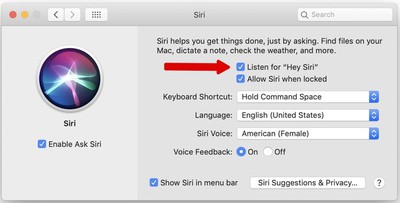Comment utiliser le kit mains libres « Hey Siri » sur un Mac
La dernière version de la fonction « Hey Siri » d’Apple fonctionne en mode mains-libres sans être branchée sur le secteur, et on la retrouve dans plusieurs produits mobiles Apple récemment annoncés, notamment la cinquième génération d’iPad mini, la troisième génération d’iPad Air et la deuxième génération d’AirPods.
Ce qui est peut-être moins connu, c’est que de nombreux nouveaux Macs d’Apple prennent également en charge le mode « Hey Siri », qui permet aux utilisateurs de ne plus avoir à cliquer sur l’icône de la barre de menu ou à appuyer sur un raccourci clavier avant de pouvoir parler à l’assistant numérique.
Vous trouverez ci-dessous une liste des Macs qui prennent en charge le système mains libres « Hey Siri », ainsi que des instructions pour l’activer sur votre machine. Notez que les futurs modèles de Mac qui incluent la puce de sécurité T2 d’Apple sont susceptibles de prendre en charge cette fonction également.
- MacBook Pro (15 pouces, 2018)
- MacBook Pro (13 pouces, 2018, quatre ports Thunderbolt 3)
- MacBook Air (Rétine, 13 pouces, 2018)
- iMac Pro
Comment activer la fonction « Hey Siri » en mode mains-libres sur un Mac
- Cliquez sur le symbole Pomme () dans le coin supérieur gauche de l’écran de votre Mac et sélectionnez Préférences Système….
- Cliquez sur l’icône Siri dans le panneau des préférences.
- Cochez la case à côté de « Hey Siri ».
- Cliquez sur Continuer pour suivre le processus de configuration de Siri, en répétant verbalement les commandes affichées à l’écran.
- Cliquez sur Terminé, puis fermez le panneau des préférences.
Maintenant que vous avez activé la fonction, dites simplement « Hey Siri » pour invoquer l’assistant numérique et poser une question ou donner une commande. Si vous connaissez bien la fonction Siri sur l’iPhone ou l’iPad, vous devriez trouver que la plupart des commandes générales fonctionnent également sur Mac.